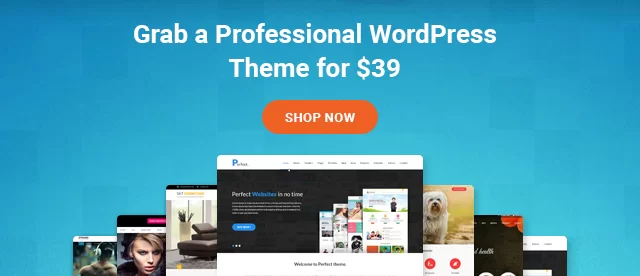Cum să remediați erorile de permisiune pentru fișiere și foldere în WordPress
Publicat: 2022-02-03WordPress este de departe unul dintre cele mai ușor de utilizat sisteme de gestionare a conținutului pentru crearea de site-uri web și bloguri. Motivele pentru care WordPress este popular sunt multe, cu toate acestea, acest lucru nu înseamnă că nu vine cu propria sa parte de probleme. De exemplu, uneori puteți întâlni un mesaj de eroare privind permisiunile pentru fișiere și foldere .
De ce are nevoie WordPress de permisiuni pentru fișiere și foldere?
Vedeți, toate fișierele din site-ul dvs. WordPress sunt de fapt pe un computer condus de compania dvs. de găzduire WordPress cunoscută sub numele de server. Acest server, prin utilizarea unor programe speciale, gestionează toate fișierele dumneavoastră și le servește browserului.
Pentru ca WordPress să gestioneze toate fișierele și folderele de pe server, are nevoie de permisiuni specifice. Fără permisiunile corespunzătoare, CMS-ul nu va putea citi, rula sau modifica niciunul dintre fișierele găzduite pe serverul dvs.
Acum, uneori, din orice motiv, aceste permisiuni de fișiere pot fi modificate. Acest lucru vă va împiedica să creați foldere, să încărcați imagini sau chiar să rulați scripturi pe site-ul dvs. Ar putea chiar compromite securitatea site-ului dvs. WordPress .
Chiar dacă problemele cu permisiunile fișierelor pot cauza multe probleme, din fericire, toate pot fi, de asemenea, rezolvate rapid. În scopul acestei citiri, vă vom oferi un ghid pas cu pas despre cum să remediați erorile de permisiuni ale fișierelor și folderelor în WordPress.
Așa că, fără alte prelungiri, să începem!
Cum să remediați erorile de permisiune pentru fișiere și foldere?
Nu uitați să faceți backup site-ului dvs. WordPress înainte de a parcurge oricare dintre acești pași. În cazul în care ceva nu merge bine, backup-ul se va asigura că site-ul dvs. nu este pus în pericol.
Pasul 1: Accesați directorul dvs. WordPress
Puteți face acest lucru fie printr-un cPanel, fie printr-un client FTP.
- Prin utilizarea cPanel
Dacă furnizorul dvs. de găzduire oferă un Panou de control (cPanel), atunci accesarea folderului rădăcină va fi o simplă simplă. Tot ce trebuie să faceți este să vă conectați la WordPress cPanel – datele de conectare ar fi trebuit să fie furnizate de furnizorul dvs. de găzduire. Apoi, căutați „Manager de fișiere”. Odată înăuntru, căutați trei foldere specifice - wp-admin, wp-content și wp-includes.
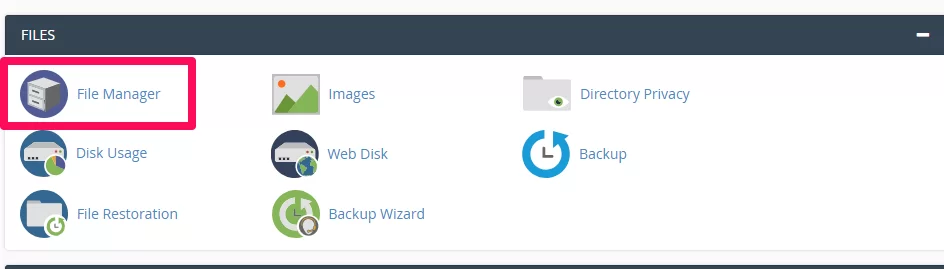
- Prin utilizarea clientului FTP
Deoarece unii utilizatori ar putea să nu aibă privilegiile unui cPanel, același lucru se poate face și prin utilizarea unui client FTP. Accesați serverul site-ului dvs. folosind clientul FTP și căutați aceleași trei foldere pe care le-am făcut înainte – wp-admin, wp-content și wp-includes. Aceste foldere pot fi găsite în general în „public_html”.
Pasul 2: Remediați setările de permisiuni ale directorului
Indiferent de metoda pe care o utilizați, odată ce localizați cele trei fișiere, selectați-le pe toate trei și faceți clic dreapta. Ar trebui să puteți găsi opțiunea „Permisiuni de fișiere” sau „Modificare permisiuni” în lista de opțiuni care apare.
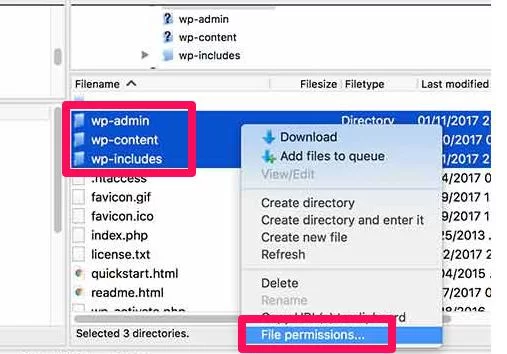
Faceți clic pe acesta și se va deschide o nouă casetă pop-up. Aici ar trebui să vedeți trei atribute – Citire, Scriere și Executare, fiecare dintre acestea fiind prezent pentru trei permisiuni de proprietar diferite – Utilizator, Grup și Public. Puteți modifica aceste opțiuni dacă doriți, dar dacă nu știți ce faceți, cel mai bine este să le lăsați cu setarea lor implicită.
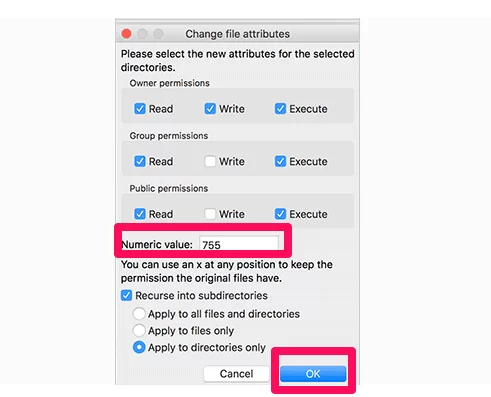

Ceea ce ne interesează de fapt este câmpul de valoare numerică de mai jos. Aici trebuie să inserăm numărul „755” ca măsură pentru a rezolva problema. Aceste numere identifică practic nivelurile de permisiuni pentru proprietarii despre care am discutat mai sus.
Acum, odată ce ați introdus numărul, mai jos, ar trebui să observați o altă opțiune. Bifați opțiunile „Recurs în subdirectoare” și urmați-l selectând „Aplicați numai directoarelor”. În continuare, faceți clic pe „OK” și ați terminat.
Urmând acești pași, acum vă va oferi acces complet, iar WordPress va putea citi și deschide foldere. Cu toate acestea, nu va putea șterge niciun folder.
Acum să rezolvăm problema cu fișierele dvs.
Pasul 3: Remediați setările de permisiuni pentru fișiere WordPress
Anterior, selectați pur și simplu cele trei foldere wp. Acum este timpul să selectați toate folderele și fișierele din directorul „rădăcină”. Doar apăsați CTRL+A pentru a selecta toate fișierele și folderele, faceți un clic dreapta și faceți din nou clic pe „Permisiuni de fișiere” în lista pop-up.
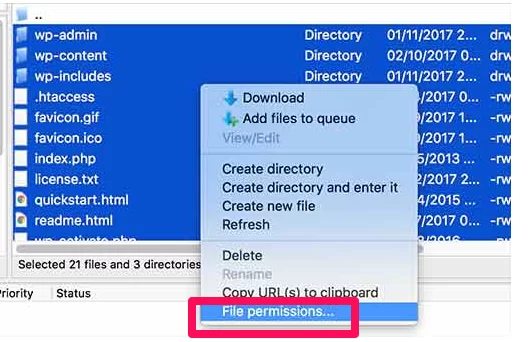
Aceeași casetă ar trebui să apară din nou. Cu toate acestea, de data aceasta, nu vom introduce aceleași valori numerice. În loc de „755”, tastați „644” în câmpul cu valori numerice.
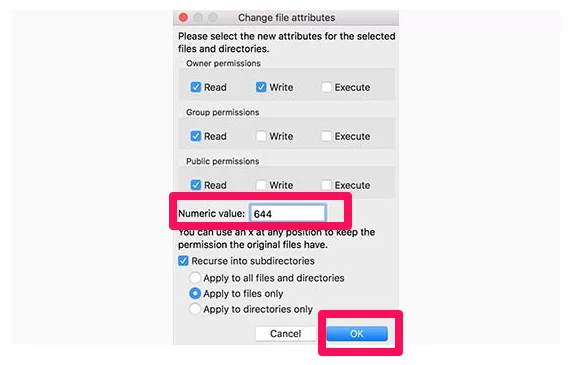
Odată făcut, acest mic pas îți va oferi – proprietarului, puterea de a citi și modifica fiecare fișier. Dar vizitatorii și ceilalți membri ai grupului dvs. vor avea doar acces la citire. În ceea ce privește securitatea, aceasta este setarea perfectă care va reduce amenințările de securitate și potențialele atacuri de hacking.
Cu toate acestea, există un ultim lucru de făcut înainte de a apăsa butonul „OK”. Ca și înainte, bifați opțiunea „Recursă în subdirectoare”, dar de data aceasta, selectați „Aplicați numai fișierelor”. Astfel, noua setare va afecta doar fișierele dvs., iar folderele dvs. vor păstra aceleași opțiuni pe care le-am atribuit mai devreme.
Urmând pașii de mai sus ar fi trebuit să fi rezolvat toate erorile de permisiuni ale fișierelor și folderelor pe care le aveai. Așa că acum este timpul să mergi pe site-ul tău și să verifici dacă a funcționat. Totul ar trebui să funcționeze ca înainte și eroarea cu care te confruntai ar fi dispărut.
Cu toate acestea, în cazul în care problema persistă, este posibil să existe și alte probleme de fond pe site-ul dvs. Este timpul să luați legătura cu furnizorul dvs. de găzduire cât mai curând posibil.
Ce să faci pentru a evita astfel de probleme?
Probleme ca acestea sunt de obicei rezultatul falsificării setărilor de bază ale site-ului dvs. WordPress. În timp ce WordPress are un tablou de bord ușor de utilizat , regula de bază aici este de a evita să te încurci cu setările cu care nu ești familiarizat. Și dacă aveți nevoie să vă satisfaceți curiozitatea, evitați să experimentați pe site-ul dvs. principal.
De asemenea, este sfătuit să restricționați utilizatorii obișnuiți și chiar colaboratorii de pe site-ul dvs. web să acceseze fișierele de bază WordPress. De fapt, nimeni, în afară de administrator, nu ar trebui să dețină permisiunile necesare pentru fișiere și foldere pentru a modifica site-ul.
Doar urmați acești pași de precauție, iar site-ul dvs. web nu ar trebui să se confrunte cu aceste erori enervante de permisiuni ale fișierelor și folderelor . Dar dacă o face, acum știi cum să o repari!